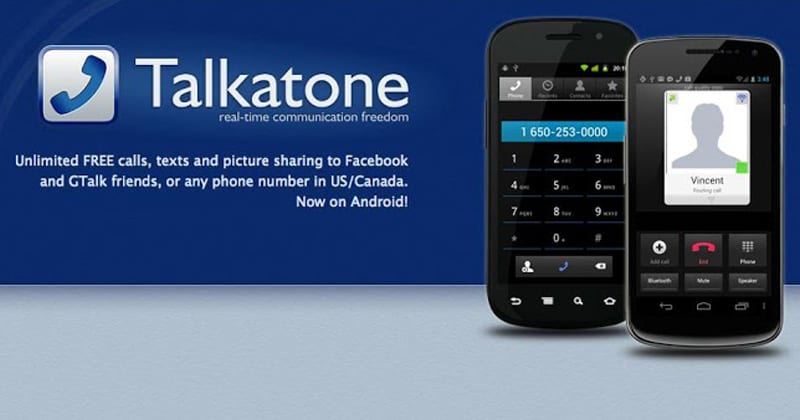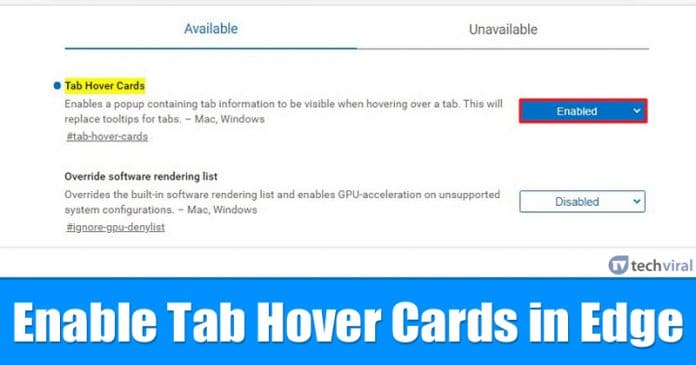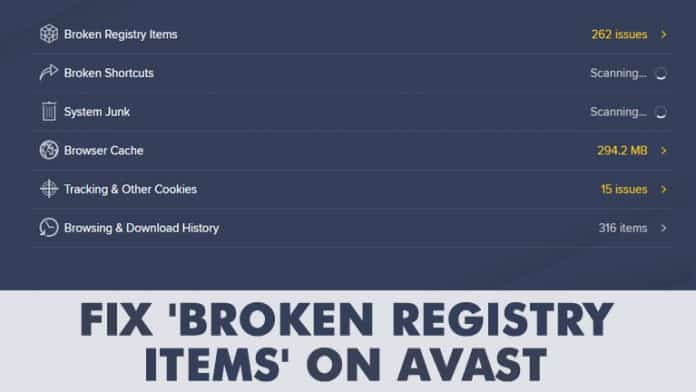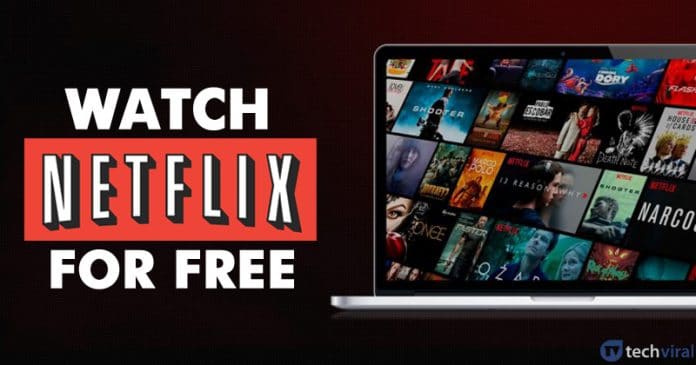Podrobný návod, jak povolit tmavý režim na Facebooku!
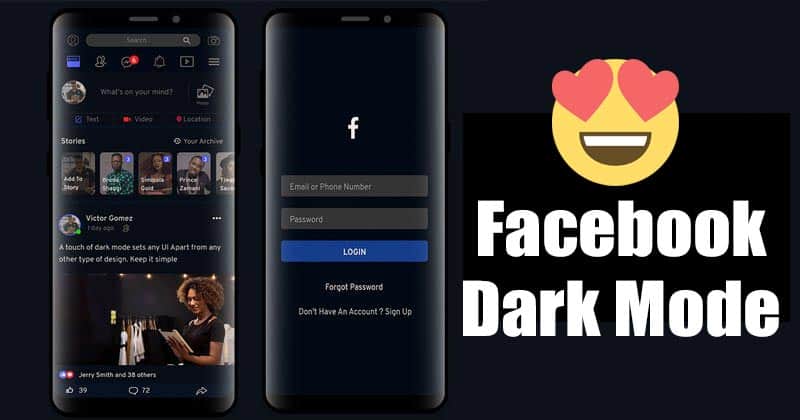
Přemýšleli jste někdy nad tím, proč nyní všichni přecházejí na svých telefonech a počítači do tmavého režimu? No a Dark Mode je v trendu už od minulého roku. Nejen dobře vypadá; způsobuje také menší zátěž pro oči. Tmavý režim je ve skutečnosti určen pro prostředí se slabým osvětlením.
Technické společnosti jako Google, Facebook atd. již zavedly nastavení tmavého režimu do svých aplikací a služeb. Nedávno Facebook zavedl svůj tmavý režim ve své aplikaci pro Android a iOS. Aktualizace se však vydává pomalu a ještě se nedostala ke všem.
Pokud jste tedy uživatelem Facebooku a dosud jste nepoužili zcela nový tmavý režim, zde je návod, jak jej povolit na svém telefonu a v prohlížeči. V tomto článku budeme sdílet podrobný návod, jak povolit tmavý režim Facebooku na ploše, v aplikaci Messenger a aplikaci Facebook. Pojďme to zkontrolovat.
Povolte tmavý režim na ploše Facebooku
Desktopová verze Facebooku již tmavý režim má. Je však skrytá pod nastavením. Zde je návod, jak povolit tmavý režim na desktopové verzi Facebooku.
Krok 1. Nejprve se přihlaste pomocí svého účtu Facebook na ploše.
Krok 2. V pravém horním rohu klikněte na tlačítko se šipkou dolů, jak je znázorněno na obrázku níže.
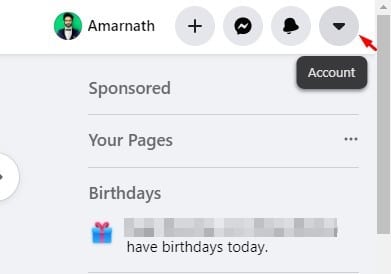
Krok 3. Ze seznamu možností vyberte „Předvolby zobrazení“
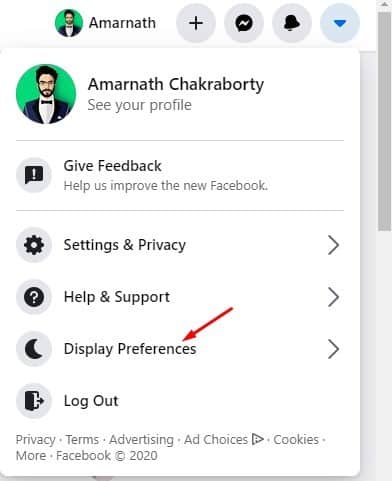
Krok 4. V části Předvolby zobrazení najdete možnost Tmavý režim. Jednoduše vyberte „Zapnuto“ pro aktivaci tmavého režimu.
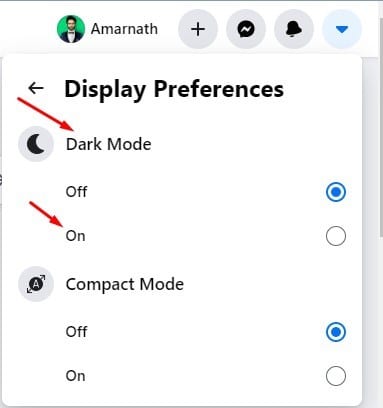
A je to! Jsi hotov. Takto můžete povolit tmavý režim na desktopové verzi Facebooku.
Povolit tmavý režim v aplikaci Messenger (Android a iOS)
Aplikace Messenger na Facebooku má také tmavý režim. Tmavý režim spotřebovává méně baterie, protože zobrazuje tmavší pixely. Zde je návod, jak povolit tmavý režim ve Facebook Messengeru.
Krok 1. Nejprve otevřete aplikaci Messenger na vašem Androidu nebo iOS.
Krok 2. Nyní klepněte na ikonu svého profilu v levém horním rohu.
Krok 3. Otevře se stránka Nastavení. Nahoře najdete možnost „Tmavý režim“.
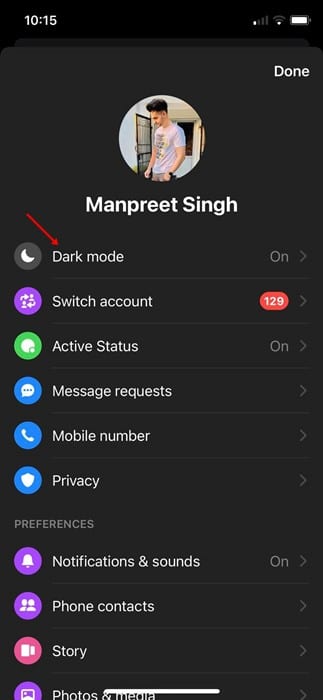
Krok 4. Jednoduše klepněte na Tmavý režim a vyberte „Zapnuto“, abyste povolili tmavý režim.
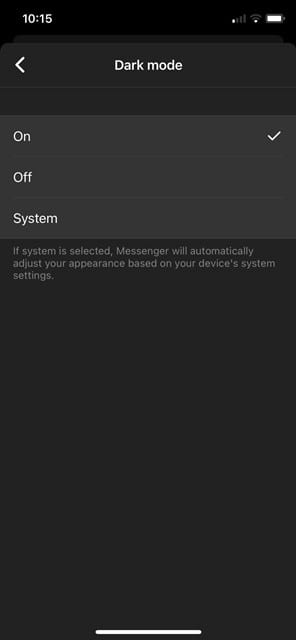
Krok 5. Po dokončení uvidíte rozhraní tmavého režimu aplikace Facebook Messenger.
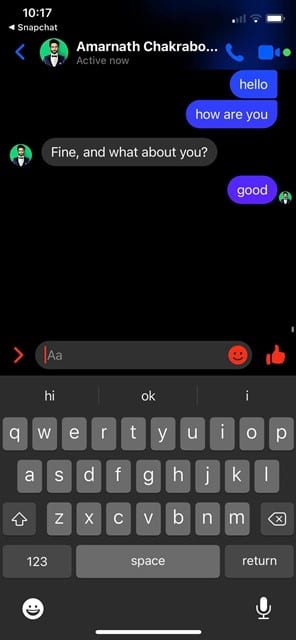
A je to! Jsi hotov. Takto můžete povolit tmavý režim v aplikaci Messenger.
Povolte tmavý režim v aplikaci Facebook (Android a iOS)
Facebook také zavedl svůj tmavý režim do své aplikace pro Android a iOS. Aktualizace však probíhá postupně. Pokud tedy novou funkci nevidíte, musíte ještě pár dní počkat. Zde je návod, jak povolit tmavý režim v aplikaci Facebook.
Krok 1. Nejprve otevřete aplikaci Facebook na vašem Androidu a iOS.
Krok 2. Nyní klepněte na tři vodorovné čáry umístěné v pravém horním (Android) nebo pravém dolním rohu (iOS) a otevřete stránku Nastavení. Na stránce Nastavení najdete možnost „Tmavý režim“ v části „Váš čas na Facebooku“ a „Jazyk aplikace“
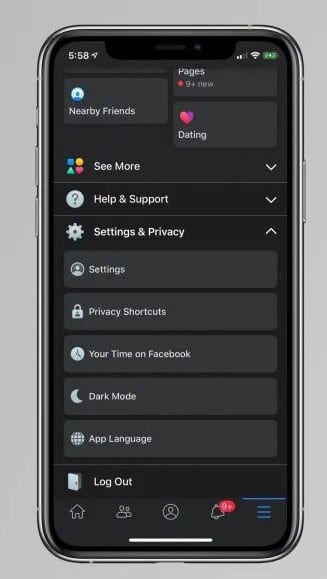
Krok 3. Klepněte na možnost Tmavý režim a vyberte možnost Zapnuto
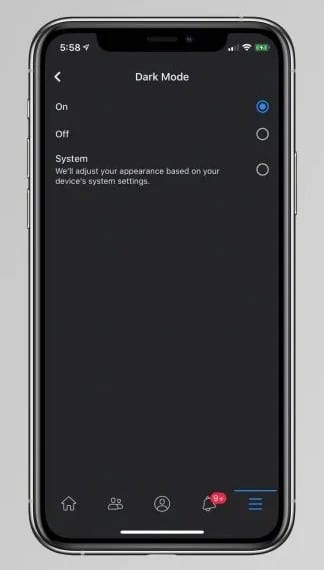
Krok 4. To by mělo povolit tmavý režim v aplikaci Facebook.
A je to! Jsi hotov. Takto můžete povolit tmavý režim v aplikaci Facebook.
Tento článek je tedy o tom, jak povolit tmavý režim na Facebooku. Doufám, že vám tento článek pomohl! Sdílejte to prosím také se svými přáteli.